iPhone手机的主屏幕壁纸是用户每天都会看到的重要元素之一,它不仅可以让手机界面变得更加个性化,还能给人带来愉悦的视觉体验,设置一张喜欢的壁纸不仅可以提升手机的整体美感,还能让用户在每次解锁手机时都感受到一种愉悦的心情。苹果手机的主屏幕壁纸该如何设置呢?接下来我们就来详细介绍一下。
iPhone主屏幕壁纸怎么设置
具体方法:
1.首先我们拿起手机,进入主界面,点击里面的【设置】图标。
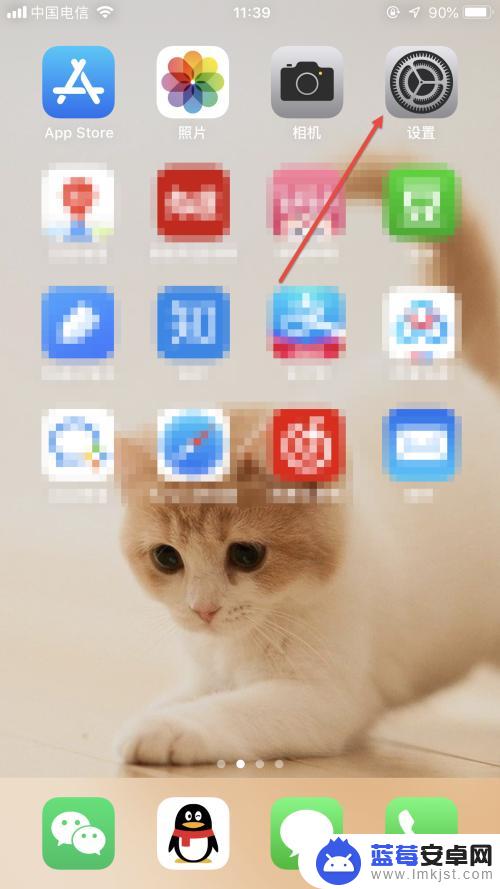
2.进入【设置】界面后,往下翻。我们找到里面的【墙纸】按钮,点击进入。
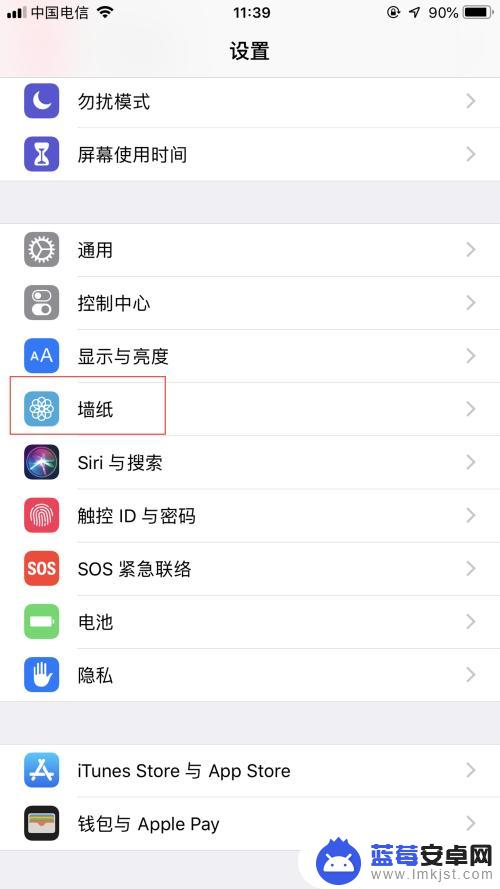
3.进入【墙纸】界面后,这里我们点击最上面的【选取新的墙纸】选项。
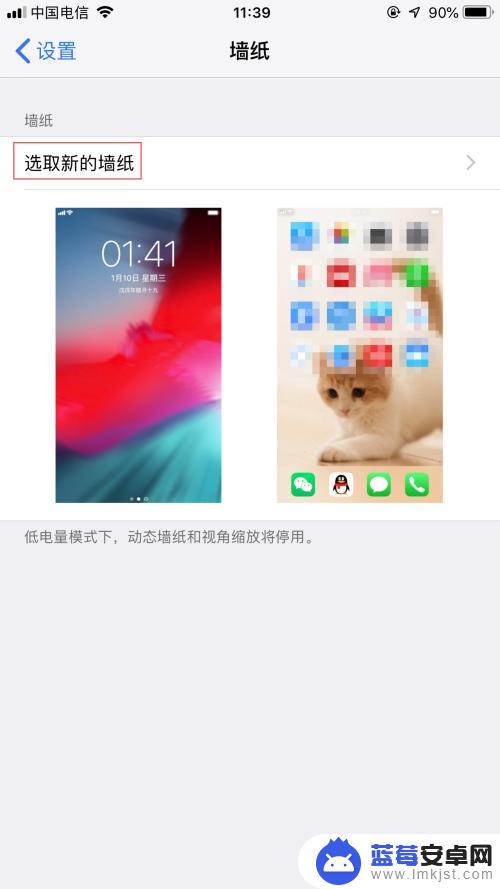
4.在该界面里,我们找到要替换的壁纸所在的文件夹,然后点击进入。
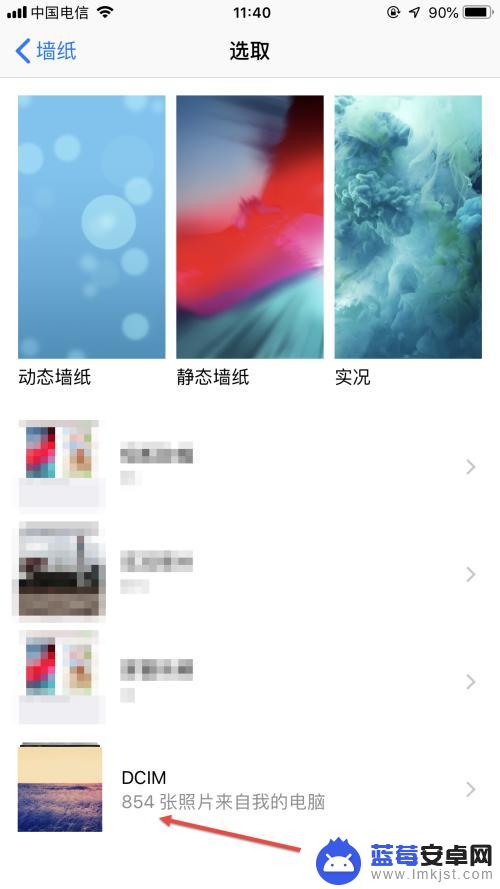
5.进入图片文件夹后,挑选一张中意的壁纸,然后用手指点击一下这个图片。
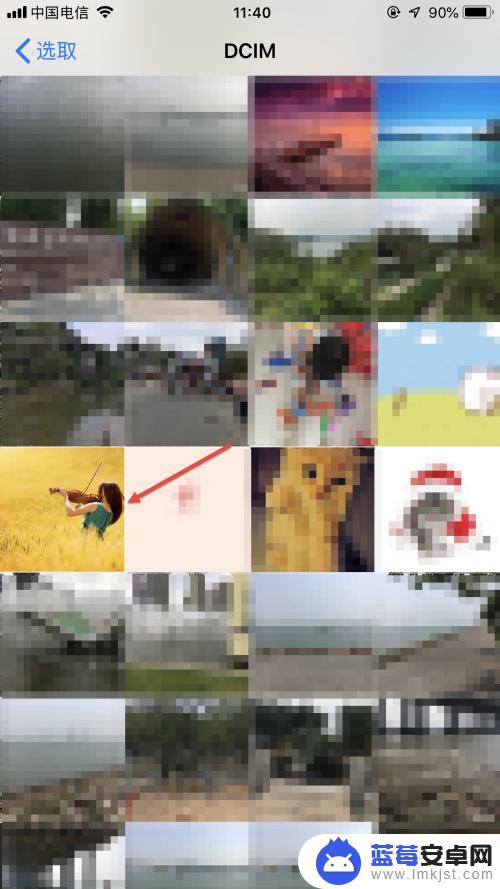
6.此时,会弹出一个新的界面,这里我们点击右下角的【设定】按钮。

7.在弹出的选项中,我们选择第二个选项【设定主屏幕】。
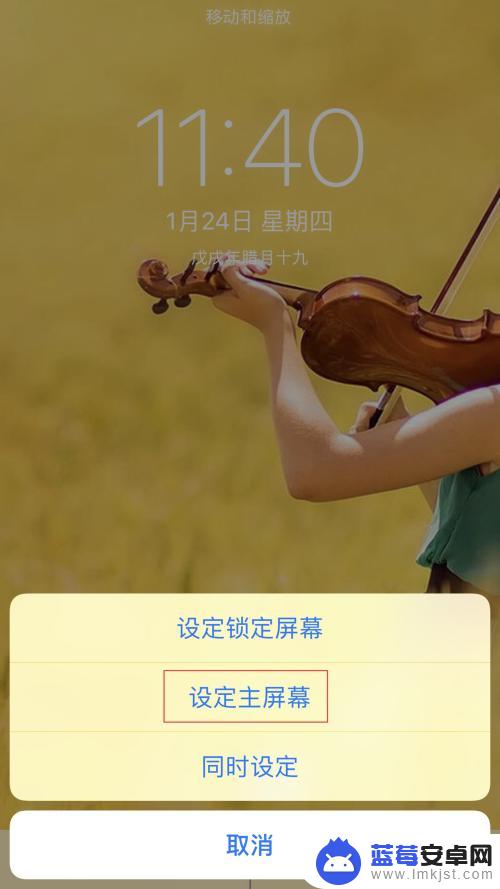
8.完成后,我们重新进入主屏幕,就可以看到刚刚设置的壁纸了。
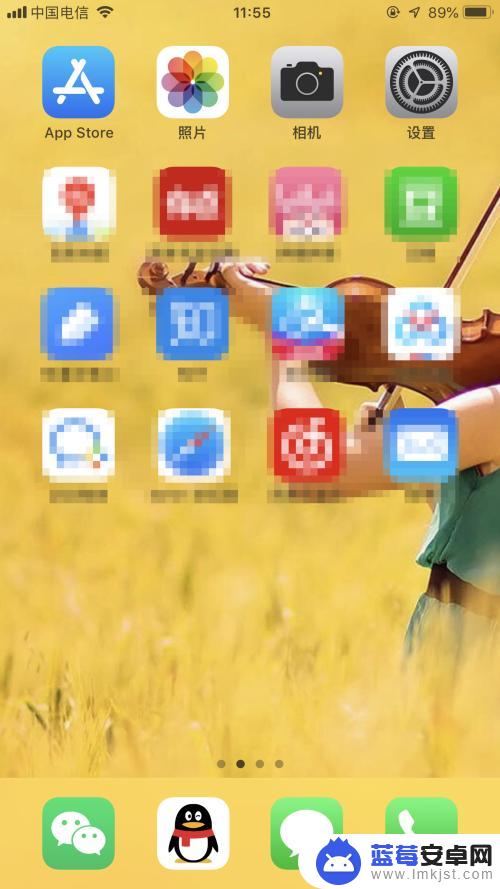
以上就是苹果手机主屏幕背景图的全部内容,碰到同样情况的朋友们赶紧参照小编的方法来处理吧,希望能够对大家有所帮助。












